Samsung on aloittanut Android 13/One UI 5 -päivityksen kylvämisen aloittaen Galaxy S -sarjan lippulaivoista ja uusimmista taitettavista puhelimista. Päivitys tuo kaikki Android 13 -keskeiset kellot ja pillit pöytään, mutta muutosloki Samsungin omien käyttöliittymäsäätöjen ansiosta on valtava.
Sisällys
- Ylivoimaisesti paras elejärjestelmä puhelimessa
- Poimi tekstiä kuvista älykkäästi!
- Widgetien pinoaminen AI-tehosteella
- Tarkimmat ilmoitussäätimet
- Tarrojen tekeminen on todella helppoa ja hauskaa
Syvästä Material You -teemasta ja mahdollisuudesta määrittää mukautettuja puhelutaustaja jokaiselle yhteyshenkilölle yhtenäiseen sovelluksen yksityisyyteen kojelauta ja ahdettu rutiinijärjestelmä, One UI 5 on yksi kattavimmista Samsungin toimittamista toiminnallisista päivityksistä vuosissa. Alla aion korostaa viittä hyödyllisintä ominaisuutta, jotka ovat todella parantaneet käyttökokemustani Galaxy S22 Ultra päivittäin.
Suositellut videot
Ylivoimaisesti paras elejärjestelmä puhelimessa
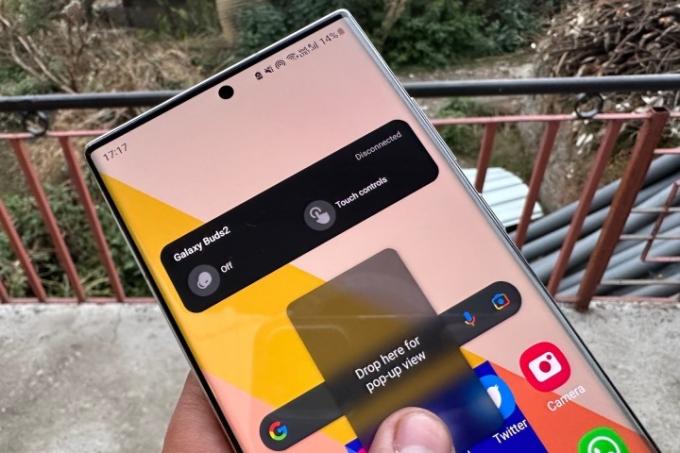
Yksi One UI 5:n merkittävimmistä muutoksista on huomattavasti päivitetty ele-navigointijärjestelmä. Tehokäyttäjille, jotka rakastavat jaetun näytön moniajoa tai useiden sovellusikkunoiden välillä työskentelemistä, uudet eleet ovat jumalan lahja.
Liittyvät
- Asusin uusin Android-puhelin voi olla suuri uhka Galaxy S23 Ultralle
- Samsungilla on halvempi (ja vihreämpi) tapa ostaa Galaxy S22
- Ongelma huippuluokan Galaxy S23 Ultra -kameraominaisuuden kanssa on korjattu
Jaetun näytön tilan käynnistäminen on nyt kakkua. Kahden sormen pyyhkäisy ylös näytön alareunasta tuo etualan sovelluksen välittömästi jaetun näytön tilassa ja työntää sen yläosaan, kun taas näytön alaosa tuo luettelon sovelluskuvakkeet. Napauta vain haluamaasi sovellusta, ja se avautuu näytön alaosaan.
Voit myös käynnistää jaetun näytön tilaan suoraan viimeisimmästä näytöstä. Paina pitkään sovelluksen korttia moniajonäkymässä ja vedä se näytön jompaankumpaan puoliskoon. Tällä tavalla voit hallita paremmin, kumman puoliskon näytöstä haluat sovelluksen vievän jaetun näkymän tilassa.

Jotta voit käynnistää sovelluksen ponnahdusikkunoiden tilassa, sinun on vain pyyhkäistävä keskustaa kohti jommastakummasta näytön yläkulmasta.
Parasta on, että sinun ei tarvitse säätää ikkunan kokoa, koska se tapahtuu samanaikaisesti ilman, että sinun tarvitsee nostaa sormiasi. Mitä syvemmälle vedät, sitä pienempi ikkuna on ja päinvastoin.
1 / 2
Tietysti voit myös säätää ikkunan läpinäkyvyyttä, jos näytöllä on liikaa tungosta, mutta haluat silti pitää silmällä ponnahdusikkunatilassa toimivaa sovellusta. Jos valitset sovelluksen kortin viimeaikaisesta valikkonäkymästä ja vedät sen näytön keskelle, se avautuu ponnahdusikkunaan aivan keskellä. Eleiden monipuolisuus tässä on kilometrejä edellä Applen tarjontaa iPadOS tai iOS.
One UI 5:n eleuudistus lisää vakavasti tuottavuutta erityisesti puhelimen pienelle näytölle. Pidän todella siitä, kuinka vaivaton koko prosessi on, ja jos työskentelet Galaxy Tab S8:n kaltaisen tabletin kanssa, edut tulevat entistä selvemmiksi suuremmalla näytöllä.
Poimi tekstiä kuvista älykkäästi!
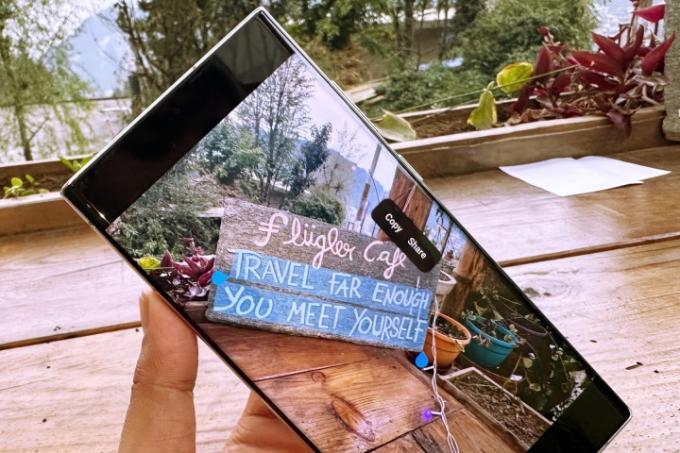
Siitä lähtien, kun Samsung korosti ensimmäisen kerran One UI 5:n tärkeimmät ominaisuudet, sen samankaltaisuuksista iOS 15:n kanssa on esitetty paljon kysymyksiä. Otetaan esimerkiksi uusi skannaus- ja purkuominaisuus, joka on pohjimmiltaan tapa, jolla ominaisuus toimii iPhoneissa, koska se saapui ensimmäisen kerran iOS 15:n kanssa viime vuonna.
Onneksi Samsungin toteutus on varsin hiottu, ja se jopa tunnistaa tekstin zoomkameralla otetuissa kuvissa. Sinun tarvitsee vain painaa kuvan tekstialuetta pitkään, ja optinen merkintunnistusjärjestelmä (OCR) käynnistyy automaattisesti.
Kun tekstin osa on valittu, sinun tarvitsee vain siirtää tartuntakahvoja valitaksesi tarvitsemasi osio. Näet sitten vaihtoehdot koko tekstiosan valitsemiseksi, valitun osan kopioimiseksi leikepöydälle tai jakoarkin ikkunan vetämiseksi ylös.
1 / 2
Ominaisuus sisältää myös kontekstuaalisen puolen. Jos kuvassa on esimerkiksi puhelinnumero, puhelinnumeron valinnan yhteydessä esiin tuleva kontekstivalikko näyttää vaihtoehdon äänipuhelun soittamiseen tai tekstiviestin lähettämiseen. Jos valittu teksti sattuu olemaan paikan nimi, One UI 5 näyttää sinulle Kartta-vaihtoehdon kontekstivalikossa, joka avaa suoraan kyseisen paikan navigointinäkymän.
Applen toteutus on edelleen monipuolisempi, sillä sen avulla voit lisätä numeron suoraan yhteystietoihin, etsiä valittua sanaa Internetistä ja jopa kääntää sen. Samsung todennäköisesti täydentää versiotaan tiellä, mutta toistaiseksi One UI 5:n kanssa saapunut OCR-järjestelmä on erittäin tarkka.
Widgetien pinoaminen AI-tehosteella
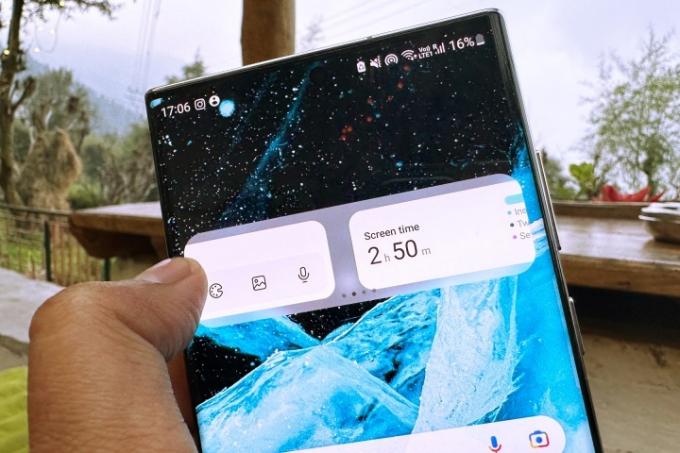
Seuraavaksi vuorossa on kyky pinota widgetejä, mikä on taas jotain, joka iOS: llä on ollut jo jonkin aikaa. Samsungin toteutus tarjoaa kuitenkin suuremman vapauden kunkin widgetin koon säätämiseen ja sen sijoittamiseen näytölle.
Toinen huomattava etu iOS 16:een verrattuna on uusi Smart Suggestions -widget, joka saapui One UI 5 -päivityksen mukana. Yksinkertaisesti sanottuna se on 4 × 2 -ruudukko sovelluksista, jotka on kuratoitu tekoälymoottorilla, joka tutkii käyttötapojasi ja ehdottaa luetteloa sovelluksista, joita todennäköisimmin käytät mihin tahansa vuorokauden aikaan.
Se on siisti lisäys, varsinkin jos tavoittelet aloitusnäytön minimalistista ulkoasua, mutta et halua sotkea asioita laittamalla useita sovelluksia ja pikakuvakkeita samalle sivulle. Kun käytin ominaisuutta viikon ajan, huomasin, että Smart Suggestions -widgetissä oleva sovellusluettelo oli melkein aina paikallaan.
1 / 2
Joka kerta kun avaan puhelimeni lukituksen, Smart Suggestions -widget säästi minulta vaivatta vetää sovelluslaatikko ylös löytääkseni sovelluksen tai tehdä tekstipohjaista hakua. Se ei ehkä näytä tekniseltä kannalta valtavalta saavutukselta, mutta se on vain yksi niistä elämänlaadun parannuksista, jotka tuovat miellyttävän eron, kun tottuu mukavuuteen.
Yhdessä sivupalkin kanssa, joka on aina pyyhkäisemällä pois näytön vasemmasta tai oikeasta reunasta, mikä antaa Pääset nopeasti käsiksi ydintyökaluihin, One UI 5 on todella parantanut kokemustani – varsinkin työskennellessäni the Galaxy Tab S8.
Tarkimmat ilmoitussäätimet
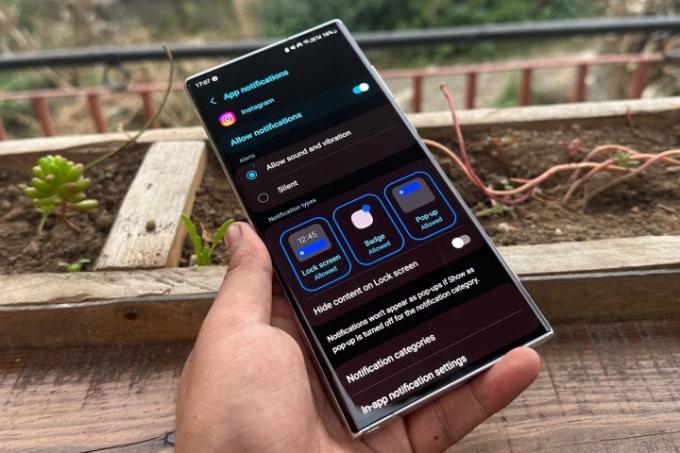
"Ilmoitukset ovat tekniikan elämäni haitta." Toistan tämän rivin usein aina, kun avaan puhelimeni, vain vastaanottaa loputon joukko häiritseviä ilmoituksia, joita myös joskus tulee ylivoimainen. Onneksi One UI 5 esittelee joukon uusia ilmoitussäätimiä, jotka voivat vähentää ilmoitussotkua ja tehdä niistä vähemmän turhauttavaa vuorovaikutuksessa.
Alkaen ilmoituksen ulkonäöstä voit määrittää, näkyykö lukitusnäytössä sovellushälytys se voi näyttää merkin hälytysten määrästä ja avautuuko se ponnahdusikkunan, jos napautat tai painat pitkään se. Yksityisyyden suojaamiseksi voit estää ilmoitusten sisällön näkymisen lukitusnäytöllä.
Se on vain loistava järjestelmä tarpeettoman keskustelun suodattamiseen, joka hälyttää vain, kun jotain tärkeää on tapahtunut.
Sovelluksissa, joissa se on olennaista (esimerkiksi Amazon Music), sinulla on jopa säätimiä, kuten vain ilmoitushälytyksen näyttäminen, musiikin toistopalkki, latauksen tilapalkin piilottaminen ja vain podcast-toistopalkin estäminen, kun musiikin toistowidget pysyy aktiivinen.
Sosiaalisen median sovellusten säätimien valikoima on entistä laajempi. Otetaan esimerkiksi suosittu meemien jakamissovellus 9Gag. Voit mukauttaa sen ilmoituskäyttäytymistä näyttämään vain positiivisia ääniä koskevia hälytyksiä, lähettää kommentteja, näyttää algoritmin mainostamaa viestiä ja paljon muuta.
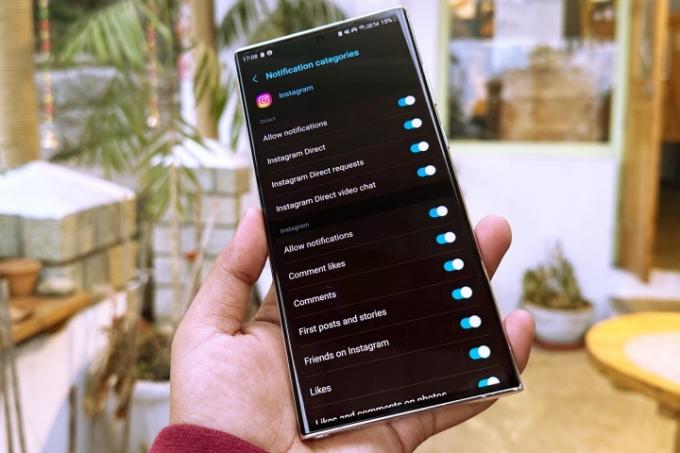
Ohjauskytkinten laaja luettelo on hieman ylivoimainen, mutta se on kertaluonteinen ponnistus. Kun olet räätälöinyt ilmoituskäyttäytymisen mieleiseksesi, ponnistus osoittautuu sen arvoiseksi. Se on vain loistava järjestelmä tarpeettoman keskustelun suodattamiseen, joka hälyttää vain, kun jotain tärkeää on tapahtunut.
Käytän Discordia työviestintään, mutta olen myös liittynyt epäterveelliseen määrään kanavia, joissa keskustellaan pelifanifiktiosta ja mekaanisista näppäimistöistä. Toistaiseksi olen pitänyt Discord-ilmoitukseni mykistettynä työaikana. Mutta nyt olen mukauttanut sitä perusteellisesti Galaxy S22 Ultra ja älä enää häiritse sitä, että yksi kavereistani pudottaa kanavanlaajuisen meemin, joka ei tarvinnut huomiotani opiskeluaikoina.
Toinen siisti lisäys on mahdollisuus hallita ilmoituskäyttäytymistä suoraan sovelluksesta. Kun painat pitkään sovelluksen ilmoitusta ja napautat asetukset -painiketta, joka näkyy sen alapuolella, siirryt suoraan sovelluksen asetusosioon, jossa pääset käyttämään tarkkoja säätimiä.
Etkö näe etsimääsi vaihtoehtoa? Sivun alareunassa on vaihtoehto, jossa lukee Sovelluksen sisäiset ilmoitusasetukset, joka ohjaa sinut kyseisen sovelluksen asetussivulle. Jälleen, se on pieni lisäys, mutta se säästää vaivaa kahden sovelluksen välillä jongleerauksessa, kun yrität virtaviivaistaa ilmoituskäyttäytymistä mielesi mukaan.
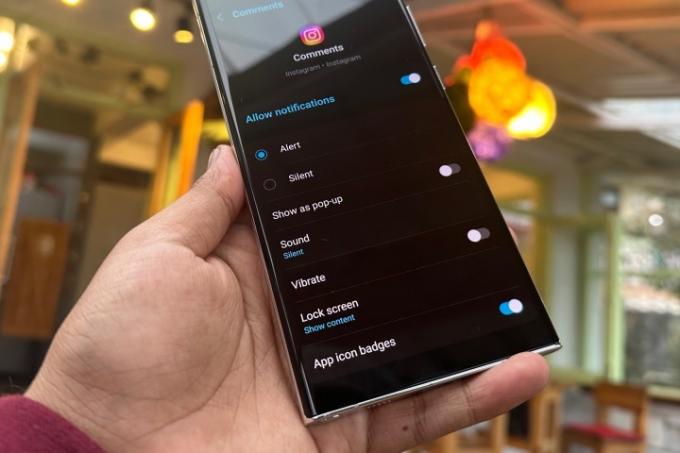
One UI 5:n avulla voit myös asettaa poikkeuksia, kun haluat nähdä kiireellisiä hälytyksiä muutamista kriittisistä sovelluksista, mutta olet ottanut käyttöön Älä häiritse -tilan. Toinen aliarvioitu – mutta yhtä tärkeä päivitys – on luvan hakeminen. Kun avaat sovelluksen ensimmäisen kerran, näet valintaikkunan, jossa pyydetään nimenomaisesti lupaasi lähettää ilmoituksia.
Jos kyseessä on sovellus, joka ei ole tärkeä, voit estää sitä lähettämästä tarpeettomia ilmoituksia välittömästi. Viimeinen muutos, jota ihmiset arvostavat yksityisyyden näkökulmasta, on mahdollisuus piilottaa ilmoitukset, kun ne on yhdistetty televisioon. Jos puhelimesi on yhdistetty televisioon Smart View -ominaisuuden avulla, voit estää puhelimen ilmoitukset, jotta kaikki huoneessa olevat televisiota tuijottavat eivät näe näitä ilmoituksia.
Tarrojen tekeminen on todella helppoa ja hauskaa
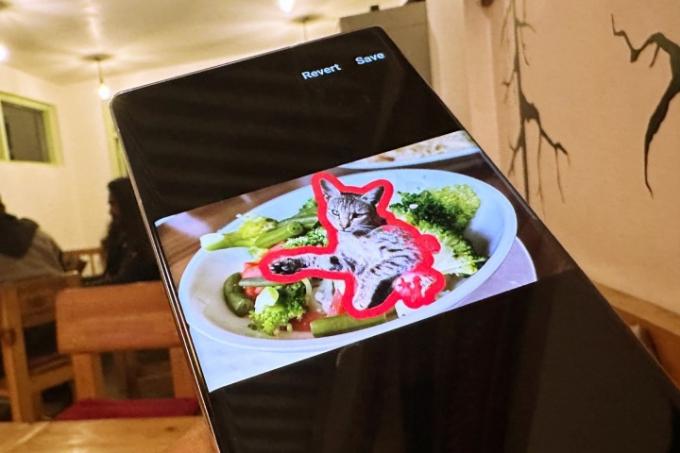
Viimeisenä mutta ei vähäisimpänä, tämä on hauskaa. Sinun ei enää tarvitse luottaa edistyneisiin kuvankäsittelytyökaluihin ja turhautua tarrojen tekemiseen toisessa sovelluksessa. One UI 5:n avulla Samsung on lisännyt edistyneen tarranluontityökalun suoraan galleriasovellukseen, joka muuttaa typeriä selfieitä ja söpöjä lemmikkikuvia tarroiksi. Ja koko prosessi kestää alle 30 sekuntia.
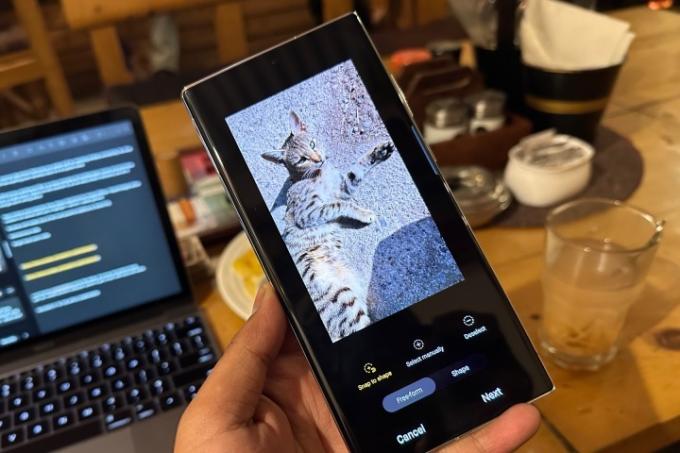
Sinun tarvitsee vain avata kuva Galleria-sovelluksessa, napauttaa kynän muotoista merkintäkuvaketta, valita hymiökasvovaihtoehto alareunasta ja napauttaa sitten vaihtoehtoa, jossa lukee Tarrat. Nyt näet alareunassa kukan muotoisen kuvakkeen, jonka avulla voit lisätä kuvan galleriasta.
Siellä voit valita eri valinta- ja napsautusvaihtoehtojen välillä. Jos sinulla on taiteelliset kädet, voit valita manuaalisesti ja poimia vain sen osan, jonka haluat muuttaa tarraksi. Kuulostaako hämmentävältä? Katso tämä lyhyt video, jossa muutan selfien oudoksi tarraksi 30 sekunnissa.
Tarrojen tekeminen on todella helppoa ja hauskaa Samsungin One UI 5 -päivityksen jälkeen
Galaxy S22 . Aion tuoda helvetin eräälle ystävälle, joka on traumatisoinut minua tyhmillä kasvotarroilla kaikissa sosiaalisessa mediassa. pic.twitter.com/bEO5TYGZRo- Nadeemonics (@nsnadeemsarwar) 17. marraskuuta 2022
Samsungin galleriassa luomasi tarrat tallennetaan näppäimistön tarraosioon, ja voit lyödä ne minkä tahansa kuvan päälle, jonka haluat herättää.
Eräs kollegani on kummitellut minua lukemattomilla tarroilla. Taitaa olla takaisinmaksuaika, ja minulla on muutama kymmenkunta tarraa valmiina ryhtymään itse DM-piinaajaksi.
1 / 2
Toinen hieno ja mielekäs lisäys on automaattinen muodon korjaus. Kun piirrät kuvaan muodon – esimerkiksi korostat tiettyä kohdetta piirtämällä sen ympärille – ja pidät ääriviivasta kiinni, se muuttuu automaattisesti säännölliseksi muodoksi. Olen kokeillut melkoisen osan hölmöistä suorakulmioista ja aaltoilevista ympyröistä, mutta merkintäjärjestelmä korjaa ne todella hyvin ja saa kohokohdat näyttämään paljon vähemmän sotkuisilta.
Ne eivät ole kaikki Samsungin ominaisuuksista Android 13/One UI 5 -päivitys, mutta ne ovat varmasti parhaita.
Toimittajien suositukset
- Tämä pieni Android-puhelin melkein tuhosi Galaxy S23 Ultran minulle
- Milloin puhelimeeni saa Android 14:n? Tässä on kaikki mitä tiedämme
- Galaxy S23:lla on suuri näyttöongelma, josta kukaan ei puhu
- Galaxy S24 voisi murskata iPhone 15:n todella suurella tavalla
- Tässä on ensimmäinen katsaus Samsung Galaxy Tab S9 Plus -puhelimeen




